docker启动后无法访问怎么办
docker启动后无法访问的解决办法:1、执行“docker run -itd -p”命令;2、输入“docker ps -a”查看“ports”;3、检查linux版本和docker版本;4、输入“yum update”命令行升级内核;5、重启内核即可。
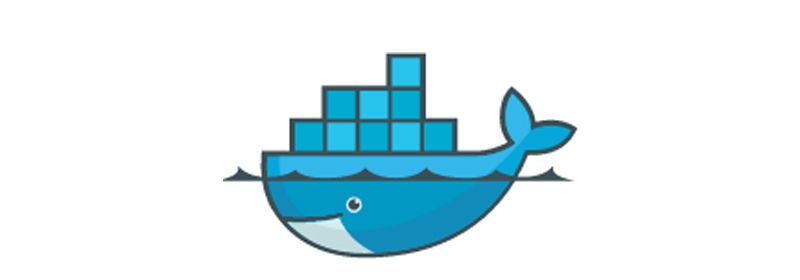
本教程操作环境:Windows7系统、Docker 20.10.11版、Dell G3电脑。
docker启动后无法访问怎么办?
Docker容器启动成功浏览器却无法访问(Docker容器启动后查看docker ps -a 看不到ports(ports栏为空)| linux内核版本和docker版本不兼容)
场景:Docker容器启动成功浏览器却无法访问
初学Docker容器的基本操作,拉取了tomcat镜像,输入运行容器命令运行容器一系列操作都没有问题,但是在浏览器访问端口时却访问不到
[root@localhost ~]# docker run -d -p 8081:8080 --name mytomcat b8dfe9ade316
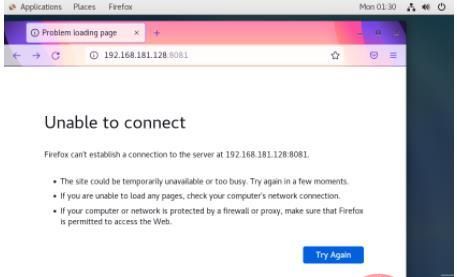
1、Docker容器启动后查看docker ps -a 看不到ports(ports栏为空)
各种命令行试探,终于在输入了显示所有的容器信息命令,发现ports那一行是空的!!!
[root@localhost ~]# docker ps -a
然后我不知道要找什么关键词来形容这种情况,尝试了各种方法,比如说卸载重装旧版本的tomcat、关闭防火墙,还有设置防火墙放行或限制指定IP和端口(firewall)都不行,甚至还格式化输出显示指定列还是看不到ports,几经周转最后终于找到了Jacen_Chou博主的方法尝试了一下,成功了!!!谢谢Jacen_Chou博主的帮助,我的心情就像博主最后说的那句话一样,看到成功的那一刻,激动得差点哭了呜呜呜
博主说只要在-d前面加上it即可,我也终于知道了原来这种情况叫Docker端口映射不起作用
[root@localhost ~]# docker run -itd -p 8081:8080 --name mytomcat b8dfe9ade316
再输入docker ps -a,终于看到了ports这一行出现了内容
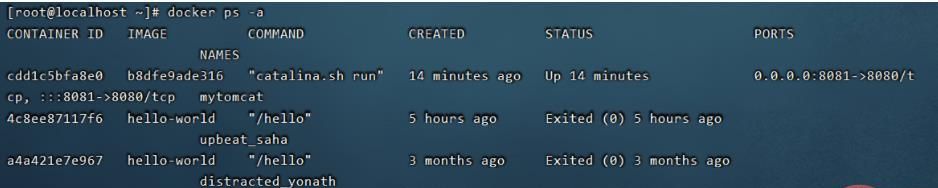
2、linux内核版本和docker版本不兼容
我以为问题已经解决了,按道理来说没问题了,兴高采烈的叒打开浏览器,还是不可以5555,又继续找原因,回归到最原始的关键词,docker容器启动成功却无法访问,在一顿查找后看到清人博主说可能是linux系统内核低,而docker版本是最新版所以不兼容。
我赶紧查看了自己的linux版本和docker版本,结果真的是这样,我的docker是 20.10.11版本,而linux只有3.8,好家伙搞了半天原来是版本不兼容的问题,赶紧输入yum update命令行升级内核
#查看linux内核版本 [root@localhost ~]# uname -sr #查看docker版本 [root@localhost ~]# docker version #升级linux内核版本,升级所有包同时也升级软件和系统内核 [root@localhost ~]# yum update -y
漫长的升级等待,建议大家去搜一下怎么升级大版本的linux内核版本,因为yum update只适合小版本升级,升级大版本步骤挺多的我就懒得试了。
最后别忘了升级完之后重启centos,重启容器
最后的最后,终于看到了我那该死的汤姆猫~~
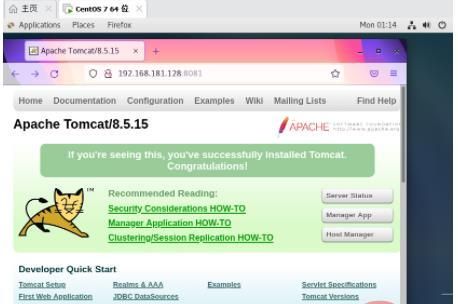
解决方案:
查看Docker端口映射是否成功,还有linux内核版本和docker版本是否兼容,如果不兼容有两种方法,要么降低docker版本(卸载高版本重装)要么升级linux内核版本,升级完别忘了重启宿主机。
完结撒花~~~
推荐学习:《docker视频教程》
以上就是docker启动后无法访问怎么办的详细内容,更多请关注https://www.sxiaw.com/其它相关文章!
